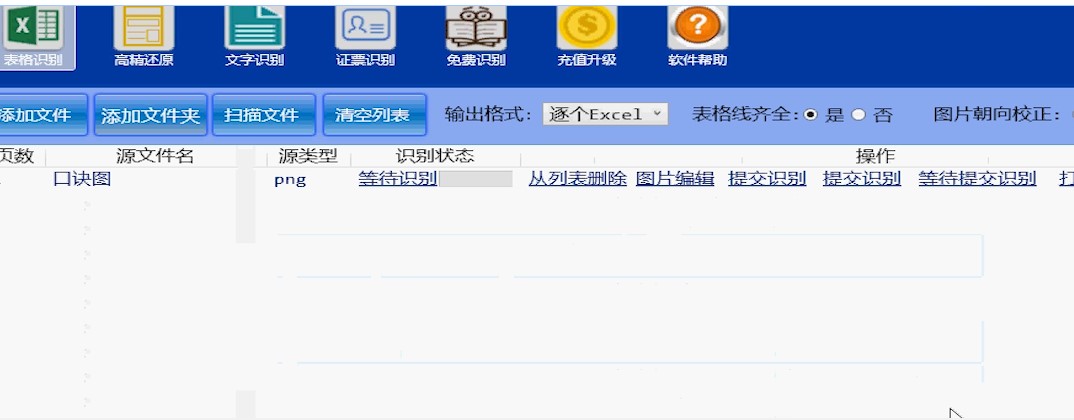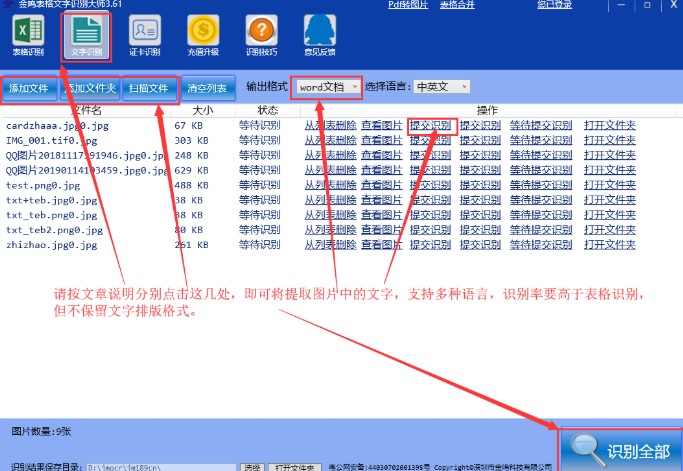金鸣表格文字识别系统图片转为excel或word教学
金鸣表格文字识别系统批量精准识别表格可一次性提交数十张带表格的图片,程序将一并识别,直接识别为可编辑excel文件,方便编辑。可一次性提交数十张需识别的图片,程序将一并识别,直接识别为可编辑word文件, 支持安卓和苹果系统,可在APP或微信公众号里调用摄像头拍照或在相册里选择图片提交识别,识别程序经人工智能深度学习,比传统的OCR软件识别率至少提高60%,识别率达99%以上。
使用帮助
第一步:点击“添加文件”,将需要识别的图片或无密码的PDF(有密码的请先解密)。
第二步:点击“图片编辑”,查看图片,如有必要,可进行添加表格线和旋转、裁切图片等操作。
第三步:点击“提交识别”或“识别全部”。点击“提交识别”,仅识别所点击的图片,点击“识别全部”,将识别列表上的全部图片。
金鸣表格文字识别系统图片转为excel或word教学图2
第四步:等识别完成后,在弹出的提示框点击“确定”,打开识别结果文件,也可点击取消,然后点击“打开文件”。
点击“打开文件夹”可查看全部已识别的文件,点击下方“选择”,可修改识别文件的保存目录。
如何将图片转为excel或word?
第一部分 将图片转为excel或word表格
要将图片转为excel或word表格,程序对图片有一定的要求:需识别的图片要有明显清晰的表格线,白底黑字黑色表格线的图片识别效果最好,其它的效果各异,无表格线或缺少横线或竖线的请点击“文字识别”,识别成纯文本的word或文本,否则可能识别为空白。
一、打开金鸣表格文字识别电脑客户端,点击左上角的“表格识别”,选择“逐个表格”。
二、点击“添加文件”、“添加文件夹”或“扫描文件”,添加需要识别图片或PDF,或将需要识别的图片、PDF拖拽进程序窗口。
金鸣表格文字识别系统图片转为excel或word教学图3
三、点击“查看图片”,将以您电脑默认的图片编辑软件打开图片,确认该图片有清晰的表格线并且文字肉眼能看清楚后,点击“提交识别”或“识别全部”。
四、识别完成后点击“打开文件”可直接打开识别成功的excel文件。
五、点击“打开文件夹”,可打开识别结果所在的文件夹。
第二部分 无表格线或表格线不完整的图片,识别成word或纯文本
对于表格线不明显或缺少横线或竖线的图片,只能点击“文字识别”,将图片识别成纯文字的Word或纯文本,其操作基本与识别成excel一样,不同点就是点击“文字识别”,输出选择“逐个文本”或“Word文档"。
金鸣表格文字识别系统图片转为excel或word教学图4
相关下载
相关文章
相关软件
大家都在找